Souhaitez-vous apprendre à utiliser une stratégie de groupe pour désactiver le gestionnaire de mot de passe sur le navigateur Mozilla Firefox ? Dans ce tutoriel, nous allons vous montrer comment empêcher les utilisateurs d’enregistrer les mots de passe dans Mozilla Firefox en utilisant une stratégie de groupe.
• Windows 2012 R2
• Windows 2016
• Windows 2019
• Windows 10
• Windows 7
Liste des équipements
Ici, vous pouvez trouver la liste des équipements utilisés pour créer ce tutoriel.
Ce lien affichera également la liste logicielle utilisée pour créer ce tutoriel.
Tutoriel lié à Windows:
Sur cette page, nous offrons un accès rapide à une liste de tutoriels liés à Windows.
Tutoriel GPO - Désactiver le gestionnaire de mot de passe sur Mozilla Firefox
Sur le contrôleur de domaine, téléchargez la dernière version du modèlede stratégie Mozilla .

Extraire le fichier ZIP nommé POLICY_TEMPLATES.
Dans notre exemple, tous les fichiers ont été placés sur la racine d’un répertoire nommé DOWNLOADS.

Accédez au répertoire nommé WINDOWS et copiez les fichiers ADMX dans le répertoire des définitions de stratégie.
Accédez au sous-répertoire linguistique correct.
Copiez les fichiers ADML dans le répertoire linguistique correct à l’intérieur des définitions de stratégie.
Sur le contrôleur de domaine, ouvrez l’outil de gestion des stratégies de groupe.

Créez une stratégie de groupe.

Entrez un nom pour la nouvelle stratégie de groupe.

Dans notre exemple, le nouveau GPO a été nommé : MY-GPO.
Dans l’écran Gestion des stratégies de groupe, développez le dossier nommé Objets de stratégie de groupe.
Cliquez avec le bouton droit sur votre nouvel objet stratégie de groupe et sélectionnez l’option Modifier.

Dans l’écran de l’éditeur de stratégies de groupe, développez le dossier de configuration de l’ordinateur et recherchez l’élément suivant.
Voici les options de configuration Mozilla Firefox.

Désactiver l’élément nommé Password Manager.
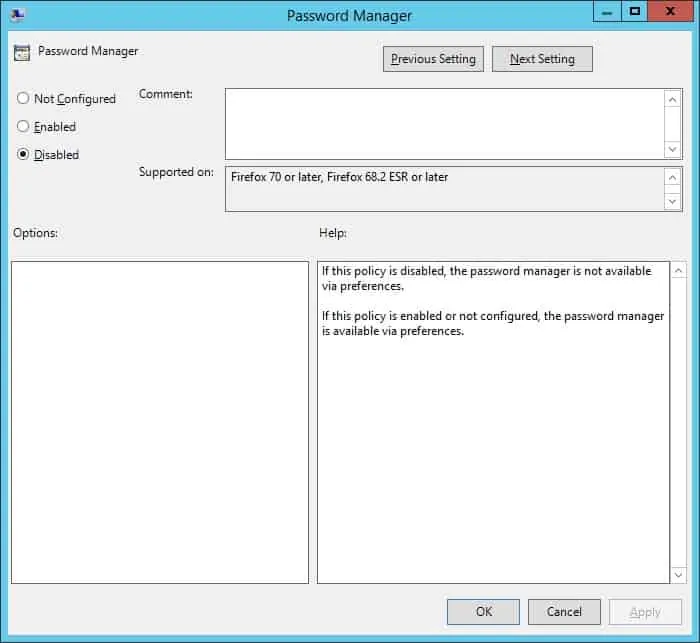
Désactiver l’élément nommé Offre pour enregistrer les connexions.
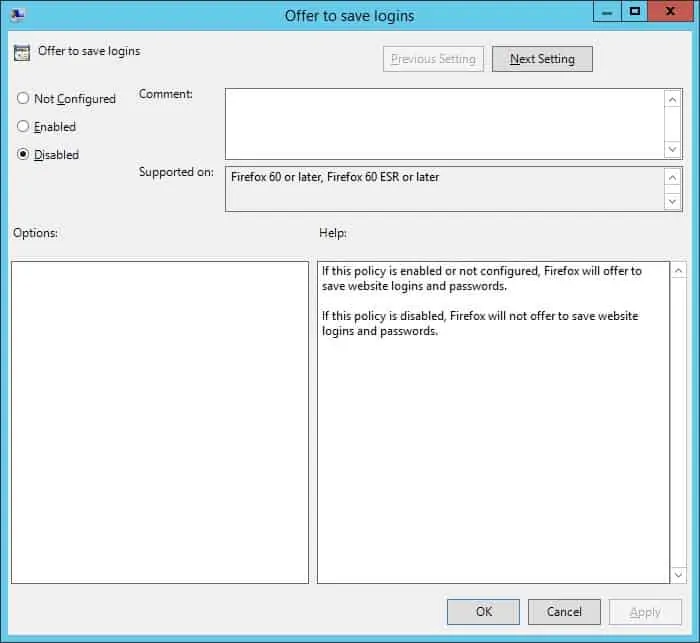
Désactiver l’élément nommé Offre pour enregistrer les connexions (par défaut).
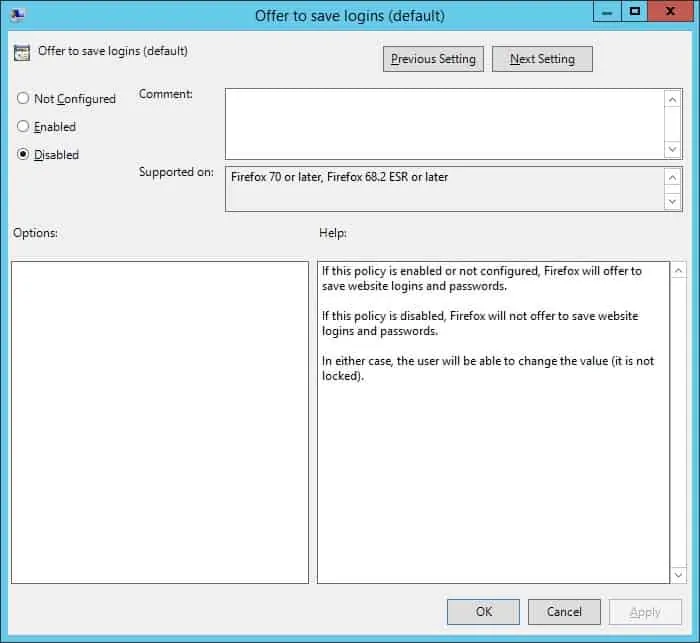
Dans notre exemple, nous avons configuré le système pour désactiver l’autorisation de l’utilisateur d’enregistrer les mots de passe sur le gestionnaire de mot de passe Mozilla Firefox.
Pour enregistrer la configuration de stratégie de groupe, vous devez fermer l’éditeur de stratégie de groupe.
félicitations! Vous avez terminé la création de GPO.
Tutoriel GPO - Mozilla Firefox
Dans l’écran Gestion des stratégies de groupe, vous devez cliquer avec le bouton droit sur l’unité organisationnelle souhaitée et sélectionner l’option pour lier un objet de stratégie de stratégie existant.

Dans notre exemple, nous allons lier la stratégie de groupe nommée MY-GPO à la racine du domaine.

Après l’application de l’objet, vous devez attendre 10 ou 20 minutes.
Pendant ce temps, le GPO sera répliqué à d’autres contrôleurs de domaine.
Sur un ordinateur distant, accédez au menu Mozilla Firefox.
Sélectionnez l’option appelée Logins et mots de passe.
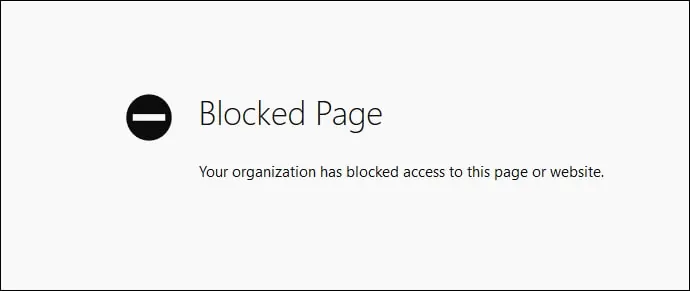
Dans notre exemple, nous avons utilisé un GPO pour empêcher les mots de passe d’être enregistrés sur Mozilla Firefox.
